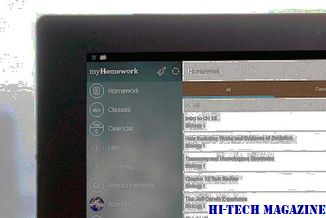Bu kadar çok insanın kullanması çok garip ama yine de sosyal platformlar hakkında en az konuşulanlardan biri. Fotoğraflar etrafında oluşturulmuş, yaratıcı fikirler keşfetmenize yardımcı olur. Bir tarif, DIY armağan, tırnak, aksesuar ya da kıyafet arıyorsanız, hepsi var.
en bağımlılık yapan platformlardan biridir. Bir kere kullanmaya başladığınızda, asla bırakmak istemezsiniz (deneyimden söylüyorum). İlginç bir şey keşfederseniz, onu yer imlerine ekleyebilir veya Kurullarınızdan birine kaydedebilirsiniz. Kurullar görsel yer imi araçlarıdır. Üzerinde birden fazla Pano oluşturabilirsiniz. Bu Kurullar herkese açık veya özel olabilir ve başkalarıyla paylaşılabilir.
Ancak, bu Kurullar yalnızca web sitesi veya uygulamanın içinde (anlaşılır şekilde) kullanılabilir ve bu çevrimdışı çalışmaz. O koleksiyonlardan birinde kaydettiğiniz koleksiyonu görmek için can atıyorsunuz ama internetin çalışmadığı için yapamıyorsunuz.
Peki böyle bir durumda olmaktan nasıl kaçınıyorsunuz?
Neyse ki, görüntüleri kaydetmek için yerleşik bir yol sunar ve bu yazıda, görüntüleri hem masaüstü hem de mobil cihazlarda galerinize nasıl kaydedeceğinizi anlatacağız.
Görüntüleri Android’de Galeri’ye İndir
Adım 1 : Android cihazınızda uygulamayı başlatın. Telefonunuza indirmek istediğiniz resmi açın.
Adım 2: Sonra sol üst köşedeki üç nokta simgesine dokunun. Açılır menüden Resmi indir seçeneğini seçin.
İlk indirmeniz buysa, cihazınızdaki medyaya erişim izni isteyecektir. İzin vermek için İzin ver'e dokunun. Resim indirildikten sonra, Resmin kaydedildiğini belirten küçük bir açılır pencere görüntülenir.
Ardından, telefonunuzdaki Galeri uygulamasını açın ve Pins klasörünü bulun. Yeni kaydettiğiniz görüntü burada kullanılabilir. Ayrıca, gelecekteki tüm resimleriniz bu klasöre kaydedilecektir.
Resimleri iPhone'da İndirin
1. Adım : Uygulamayı iOS cihazınızda açın ve indirmek istediğiniz resme gidin.
Adım 2: Üst çubuktaki üç noktalı simgeye dokunun. Açılır menüden, Resmi indir seçeneğini seçin.
İzin hatası alırsanız, iOS cihazınızda telefon Ayarları'nı açın ve Gizlilik'e dokunun. Gizlilik altında, Fotoğraflar'a dokunun.
Sonra arayın ve üzerine dokunun. Fotoğrafların Erişilmesine İzin Ver yazan bir sonraki ekranda, Oku ve Yaz öğesine dokunun. Uygulamaya geri dönün ve görüntüleri indirmek için ikinci adımı izleyin.
Ayrıca Okuyun: Uygulamaların Android'de Kişisel Verilere Göz Atmasını Önleme, iOS
Masaüstündeki Görüntüleri İndirin
Maalesef, görüntüleri masaüstüne indirme seçeneği sunmuyor. Tarayıcınızın yerel indirme özelliğini kullanmak zorunda kalacaksınız.
İşte adımlar.
Adım 1: Bilgisayarınızdaki web sitesini açın. Ardından, indirmek istediğiniz fotoğrafı tıklayın.
Adım 2: Bir sonraki ekranda, farenizi resmin üzerine getirin ve üzerine sağ tıklayın. Resmi farklı kaydet'i tıklayın. Görüntüyü indirmek için adı ve yeri seçmeniz istenecektir. Son olarak, Kaydet'e tıklayın.
Not: Başka bir yerde değil resmin üzerine sağ tıkladığınızdan emin olun.
Ayrıca Rehberlik Tech
Pin vs Board: Farkı Bilmek
Bir Panodaki Tüm Görseller Nasıl İndirilir
PC'nizdeki bir Panodan birden fazla görüntü indirmek isterseniz, bunun için de bir çözümümüz var. Image Downloader adlı bir Chrome uzantısını kullanmanız gerekecek. Bu uzantı yalnızca bunlarla sınırlı değildir. Herhangi bir web sitesinden birden fazla görüntü indirmek için kullanabilirsiniz.
İşte adımlar:
Adım 1: PC'de Chrome'u açın. Sonra Image Downloader Chrome eklentisini eklemek için buraya tıklayın. Uzantı yüklendiğinde, Chrome'a Ekle düğmesini tıklayın.
Adım 2: Kurulduktan sonra, Chrome'un üst çubuğunda Image Downloader simgesini göreceksiniz. Şimdi açın ve görüntüleri indirmek istediğiniz yerden Yönetim Kurulu'na gidin.
Adım 3: Sonra Image Downloader ikonuna tıklayın. Açılan pencereden Tümünü Seç seçeneğini işaretleyin. Bir resmi indirmek istemiyorsanız, açılır pencerede bir kez tıklayın. Seçimden kaldırılacak.
Adım 4: Sonunda, İndir düğmesine basın. Chrome ayarınız indirmeden önce konumu her zaman sor olarak ayarlandıysa, birden fazla indirme penceresinin açılacağını belirten bir uyarı mesajı alacaksınız. Bu konuda sorun yaşarsan evet'e tıkla. Aksi takdirde Hayır'ı tıklayın.
Birden fazla kaydetme penceresinden kaçınmak için önce indirme ayarlarını kontrol etmemiz gerekir. Bunun için Chrome'un sağ üst köşesindeki üç nokta simgesine tıklayın ve menüden Ayarlar'ı seçin.
Ayarlar altında, Gelişmiş'i tıklatın. Ardından, İndirmeler'in altında 'İndirmeden önce her bir dosyayı nereye kaydedeceğinizi sor' yazan seçeneğin işaretini kaldırın. Devre dışı bıraktıktan sonra, 3. ve 4. adımları tekrarlayın. Uzantı indirmeye devam etmenizi istediğinde, Evet'e tıklayın. Chrome, o sayfadaki tüm görüntüleri indirir.
Keyfini çıkarın
Ekran görüntüsü yöntemine hoşça kal deyin ve görüntüleri indirmek için bu adımları kullanın.
İşte iPhone'da görüntü indirmenin benzer bir yolunu gösteren bir video.
Uygulamanın fotoğrafları iPhone'a kaydetmesini engelleyen garip bir hataya rastladık, ancak tekrar yükledim.